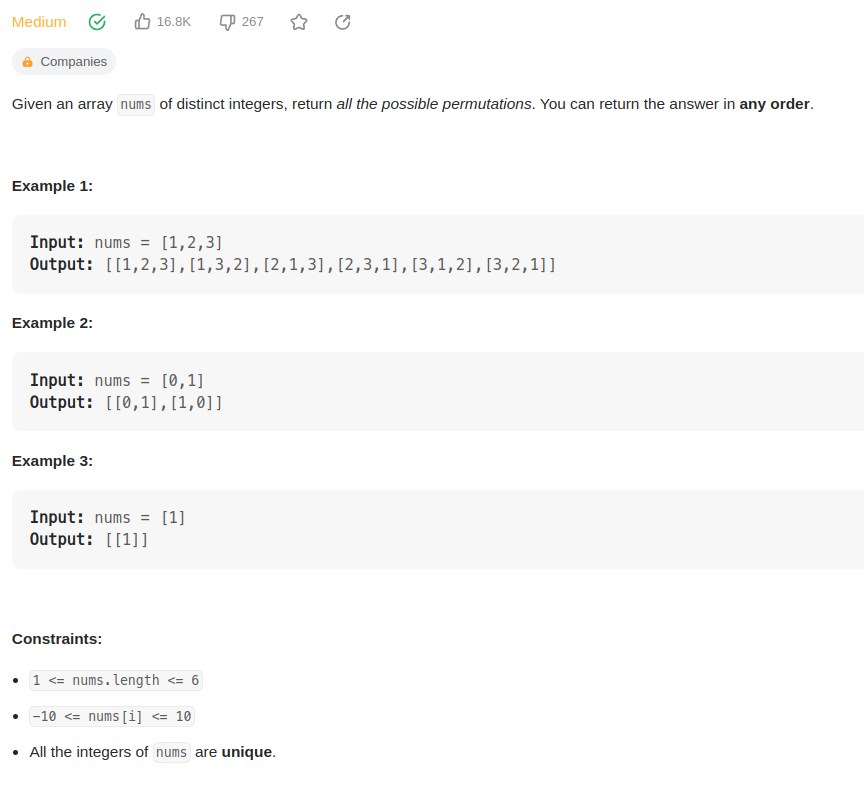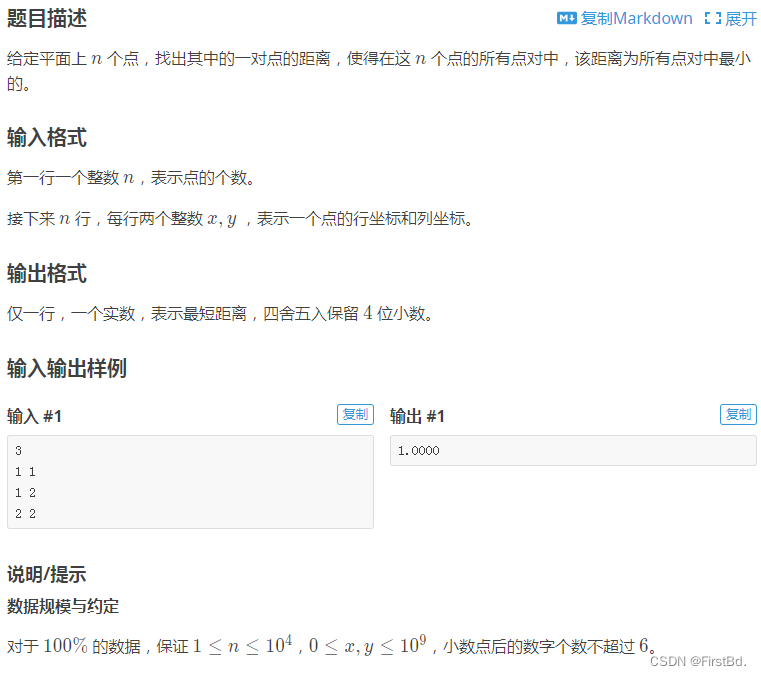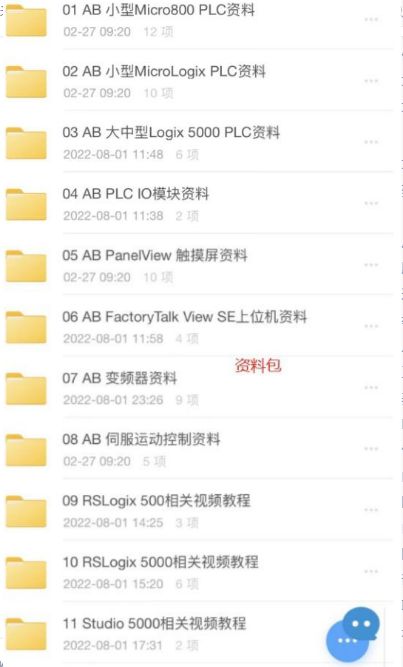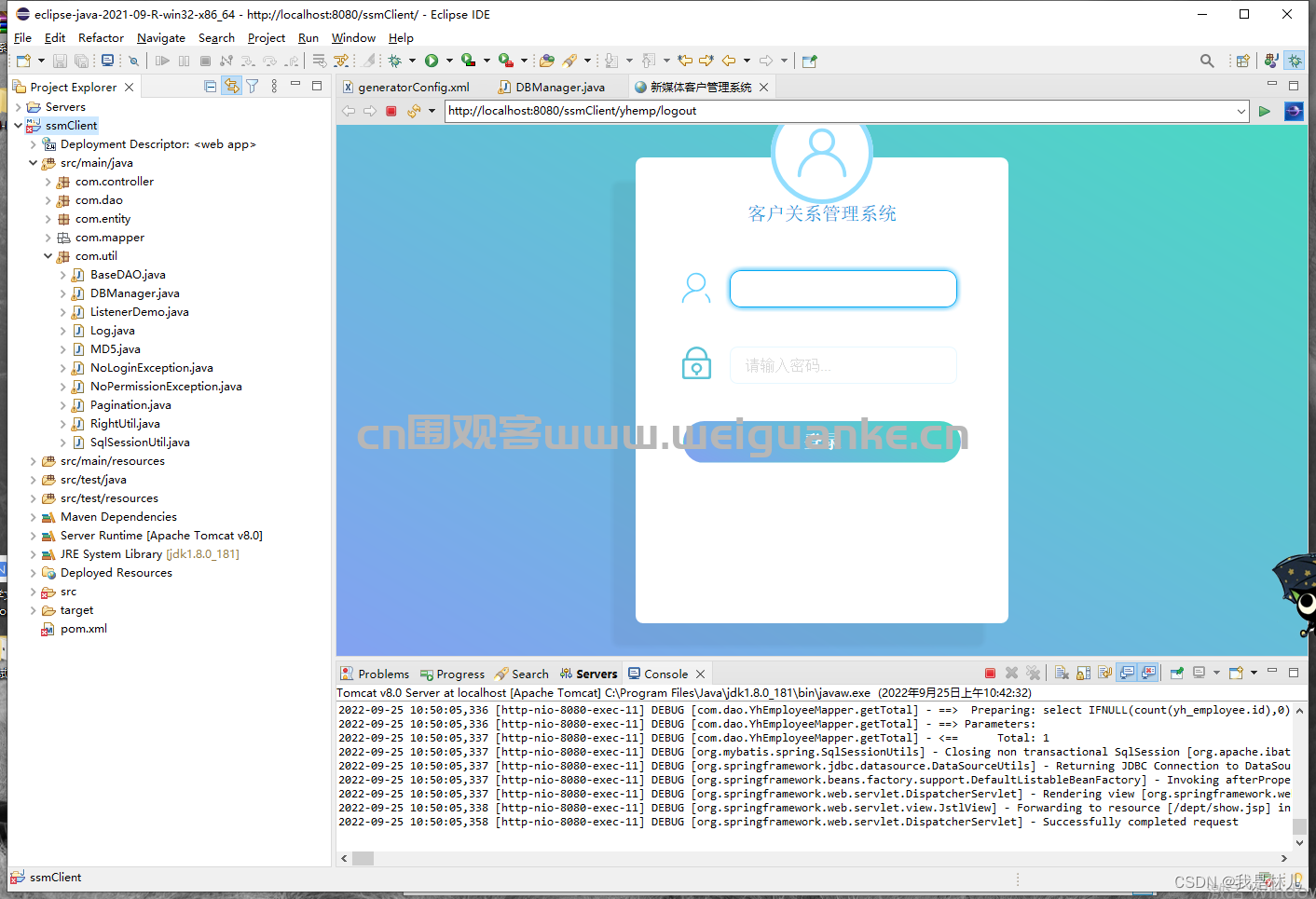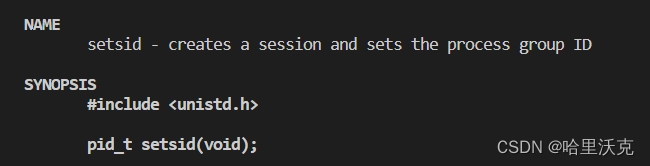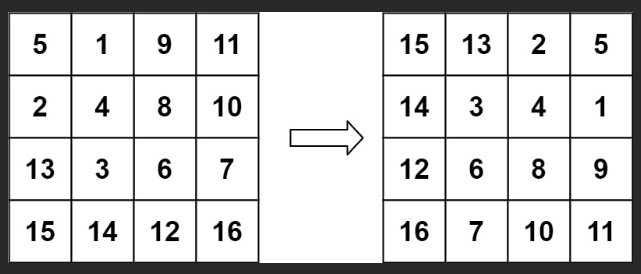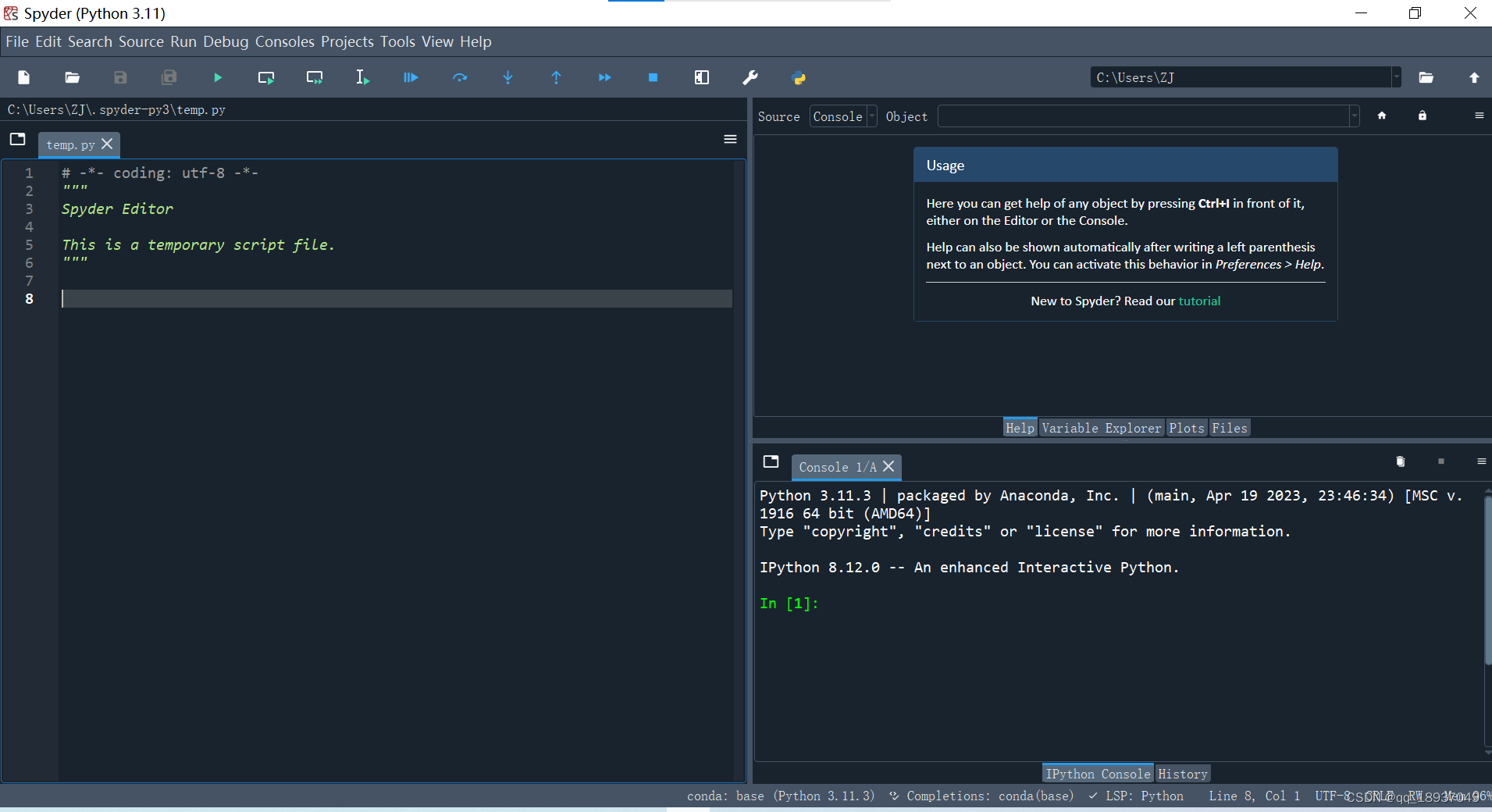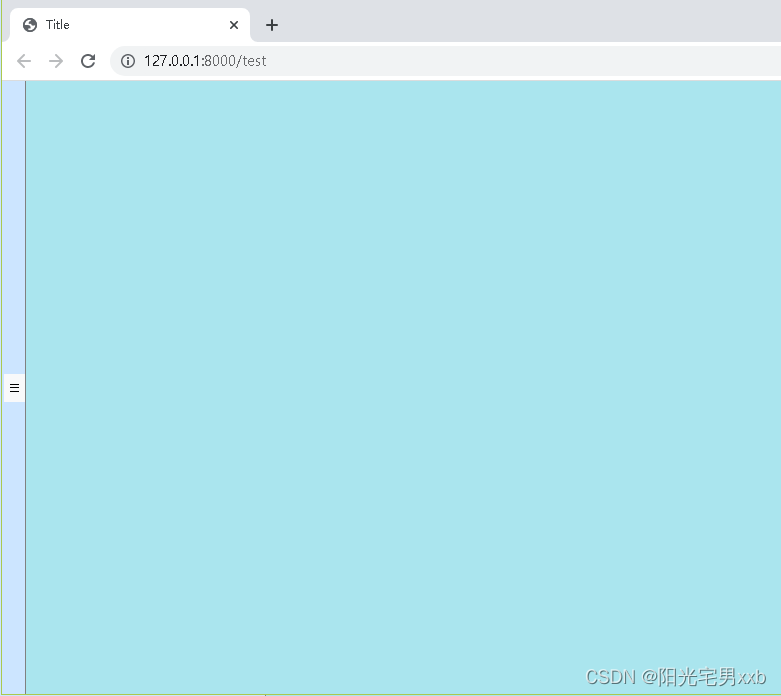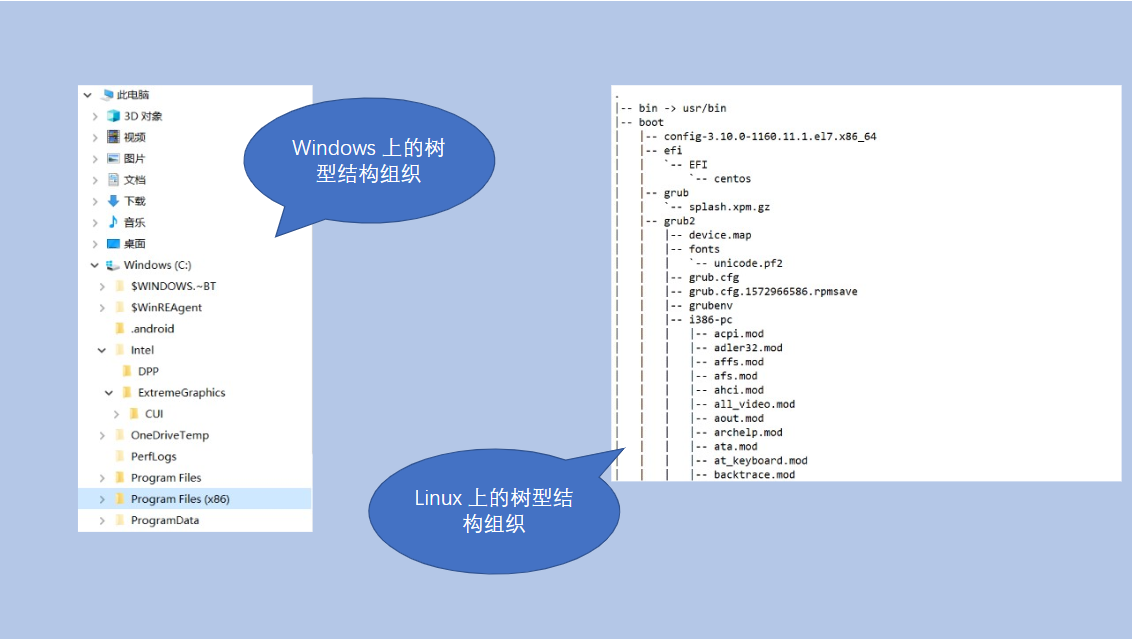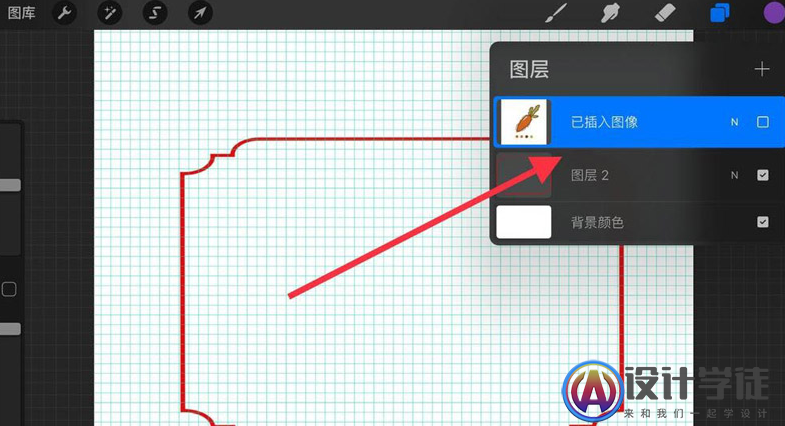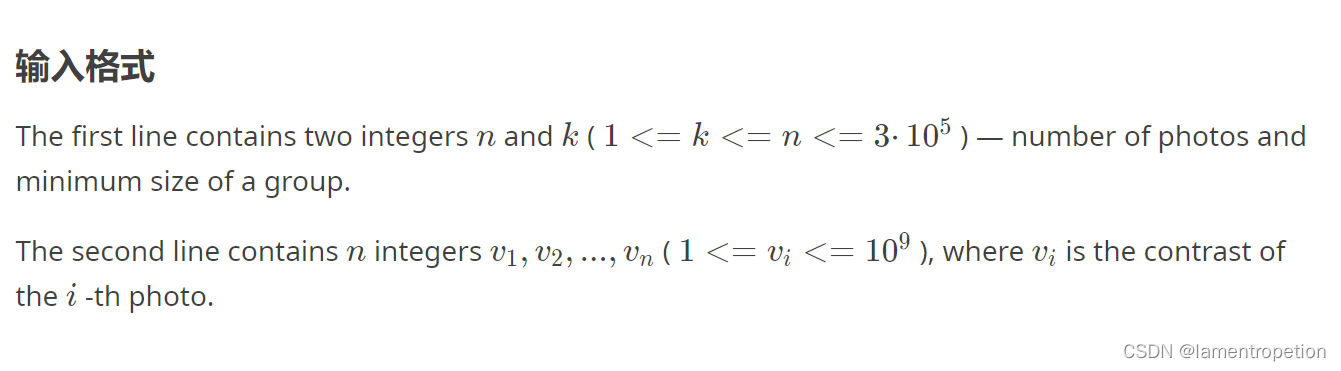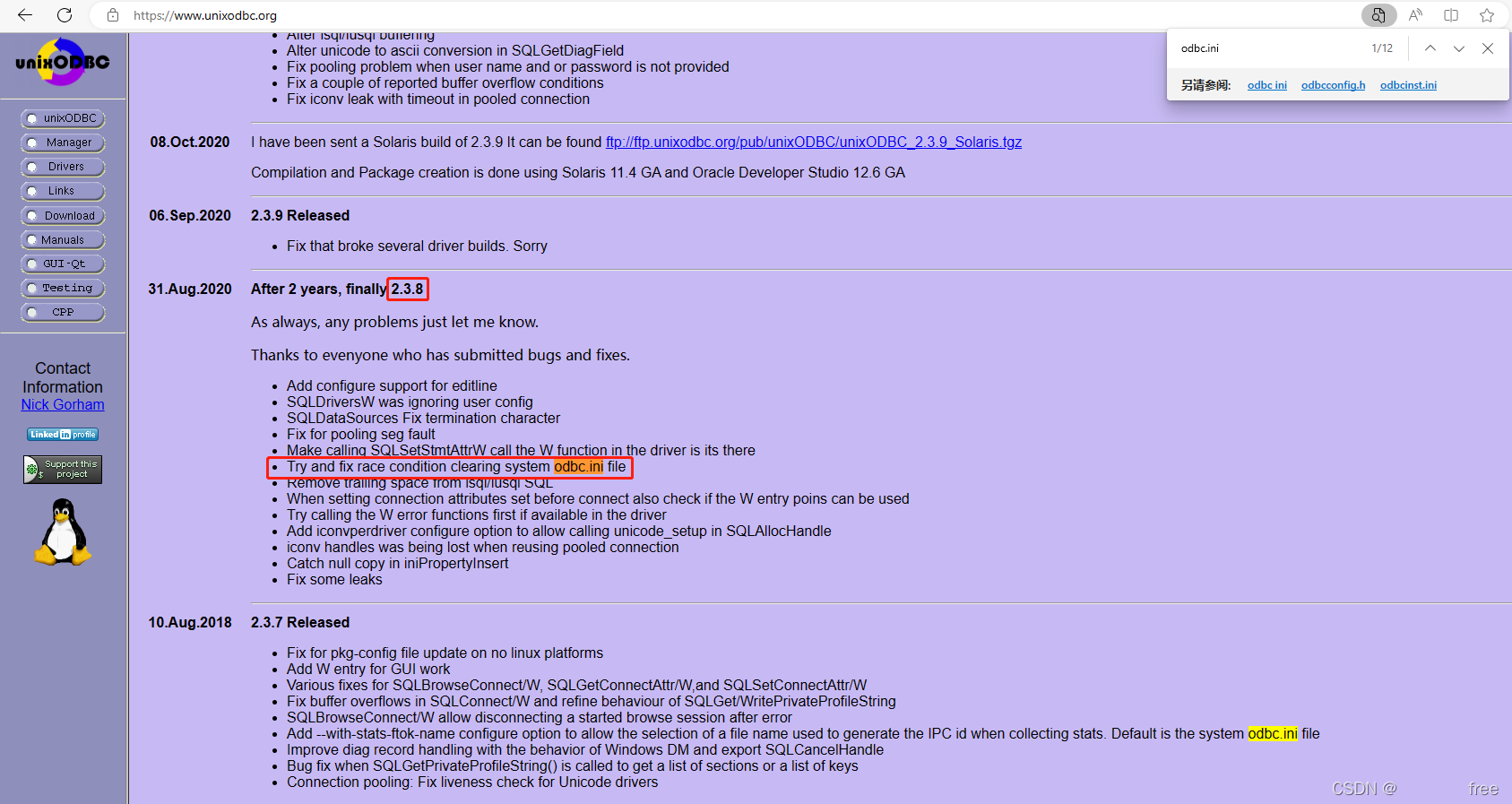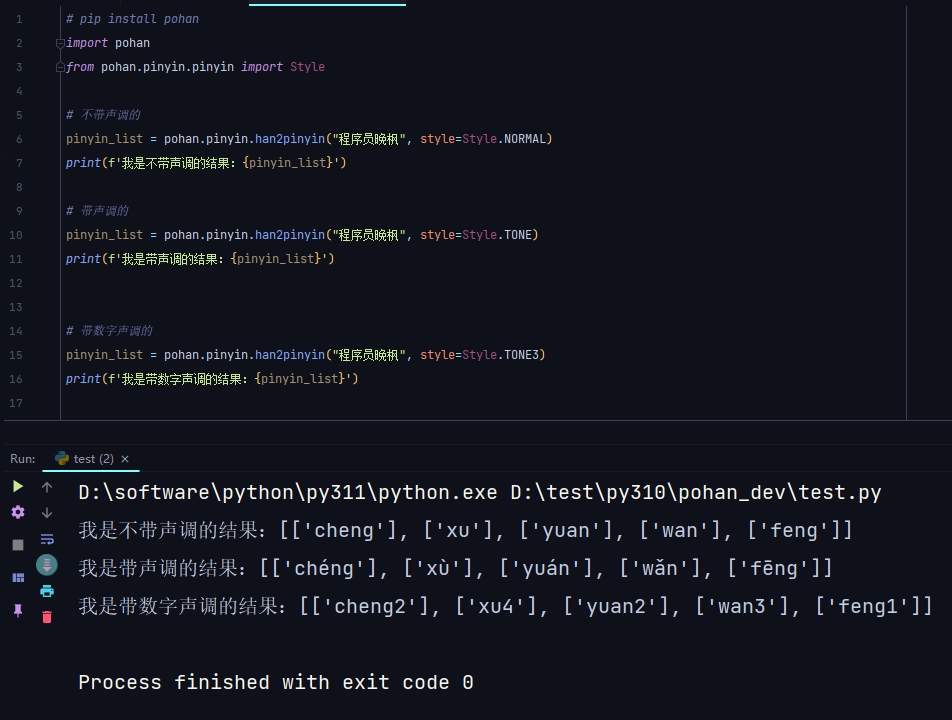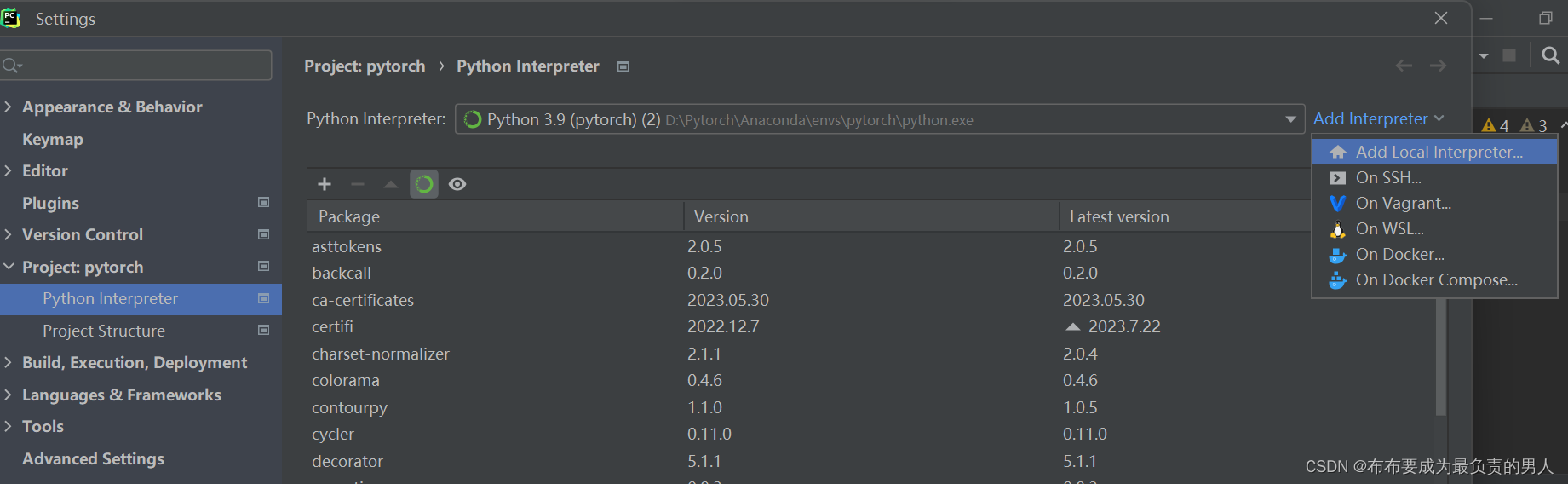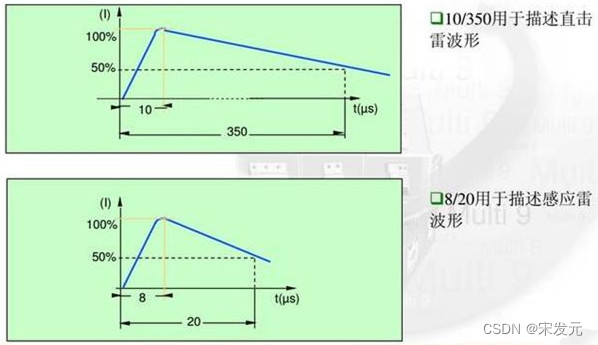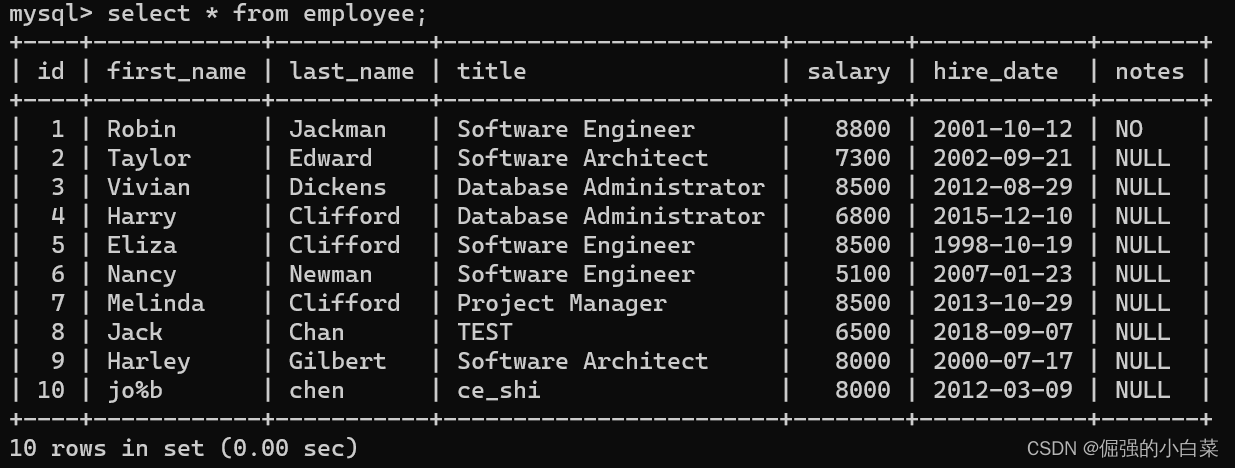参考文章
1 Win10+RTX3060配置CUDA等深度学习环境
pytorch 管网:PyTorch
一 进入 Anaconda
二 创建虚拟环境
conda create -n pytorch python=3.9
- 注意要注意断 VPN
- 切换镜像:
- 移除原来的镜像
# 查看当前配置
conda config --show channels
conda config --show-sources
# 移除之前的镜像
conda config --remove-key channels.https://pypi.tuna.tsinghua.edu.cn/simple
- 添加新的镜像
conda config --add channels https://mirrors.aliyun.com/anaconda/pkgs/main/
conda config --add channels https://mirrors.aliyun.com/anaconda/pkgs/free/
conda config --add channels https://mirrors.aliyun.com/anaconda/cloud/pytorch/
conda config --add channels https://mirrors.aliyun.com/anaconda/cloud/conda-forge/
三 进入虚拟环境
conda activate pytorch四 在虚拟环境中安装 pytorch
conda install pytorch torchvision torchaudio cudatoolkit=11.0 -c pytorch -c nvidia
conda install pytorch==1.7.0 torchvision==0.8.1 torchaudio -c pytorch
# 11.6
conda install pytorch==1.12.0 torchvision==0.13.0 torchaudio==0.12.0 cudatoolkit=11.6 -c pytorch -c conda-forge
conda install pytorch==1.9.0 torchvision==0.10.0 torchaudio==0.9.0 cudatoolkit=11.3 -c pytorch -c conda-forge
# CUDA 11.0
conda install pytorch==1.7.0 torchvision==0.8.0 torchaudio==0.7.0 cudatoolkit=11.0 -c pytorch
conda install pytorch torchvision torchaudio pytorch-cuda=11.7 -c pytorch -c nvidiapytorch:1.9.0 torchvision: 0.10.0 python: 3.9
下载地址:Index of /anaconda/cloud/pytorch/win-64/ | 清华大学开源软件镜像站
查看cuda版本
nvidia-smi 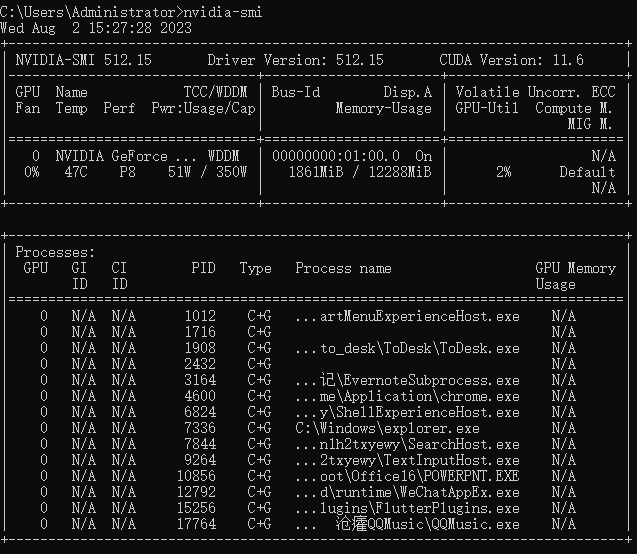
查看cuda 版本
nvcc --version
nvcc: NVIDIA (R) Cuda compiler driver
Copyright (c) 2005-2020 NVIDIA Corporation
Built on Thu_Jun_11_22:26:48_Pacific_Daylight_Time_2020
Cuda compilation tools, release 11.0, V11.0.194
Build cuda_11.0_bu.relgpu_drvr445TC445_37.28540450_0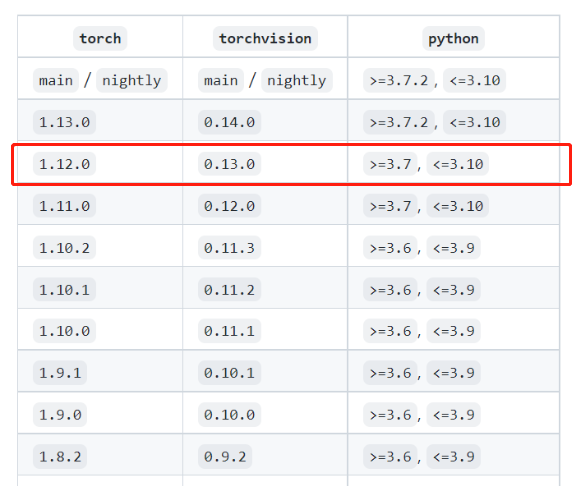


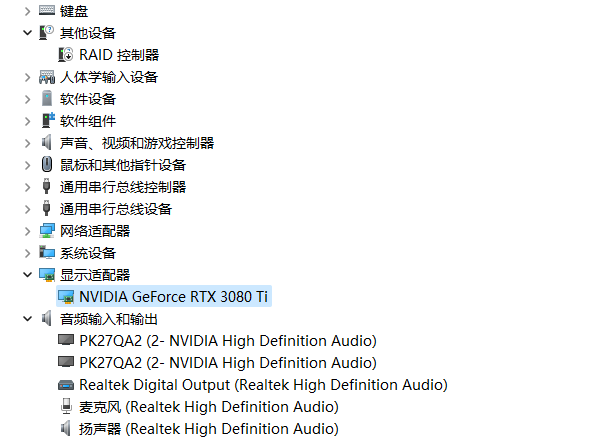
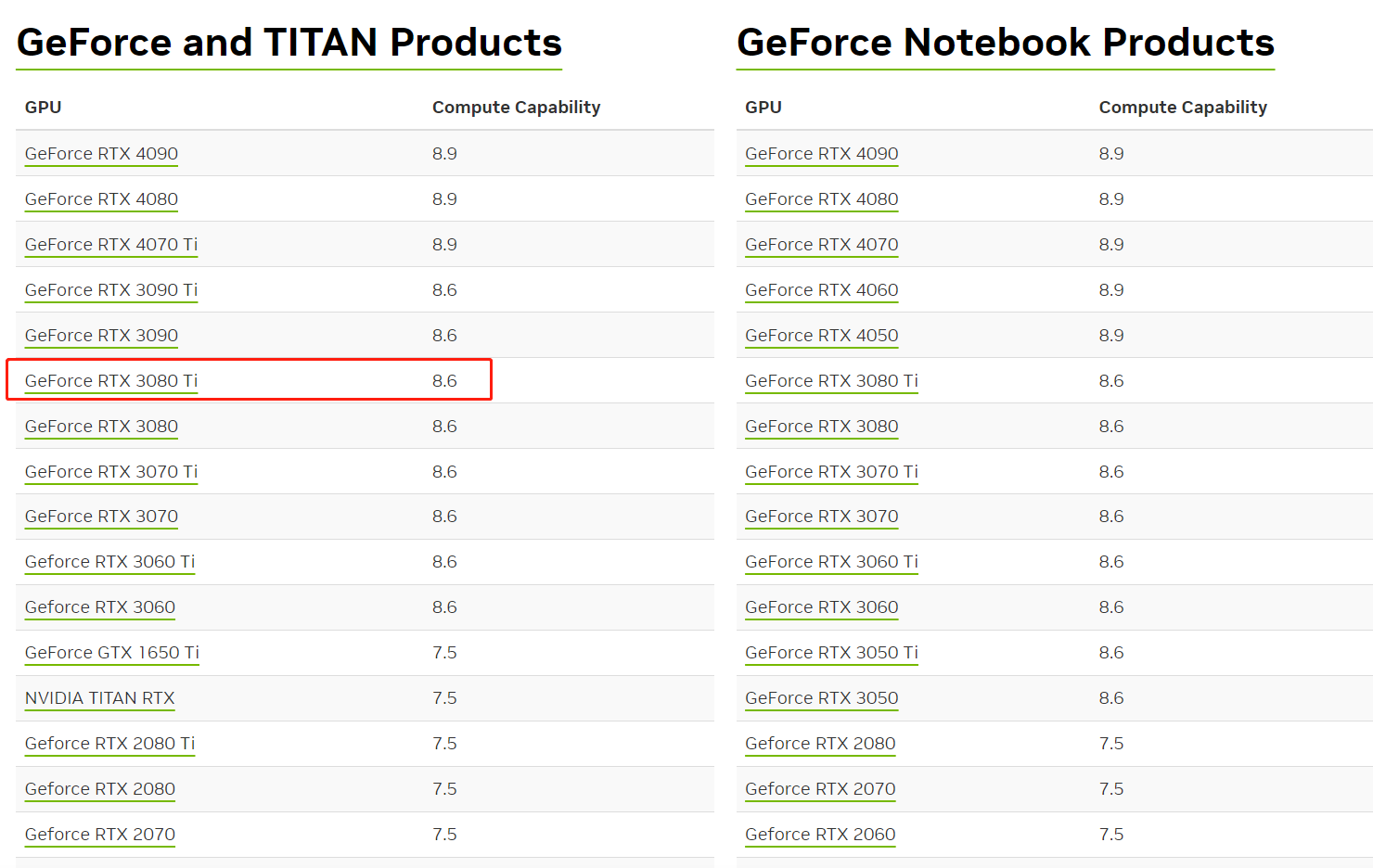
RTX 3080的算力是8.6,3080Ti只能适用CUDA11.0以上的版本;需要重新安装对应CUDA可用版本的pytorch版本;
pip之后默认安装的环境是torch1.9.0+cuda10.2,而3080ti的算力是8.6,支持的cuda版本应该不小于11.0,所以出错。
五 使用安装包安装
conda activate pytorch
# 跳转文件夹
cd /d E:\4-viev_find\yolo5conda install --offline pytorch-1.9.0-py3.9_cuda11.1_cudnn8_0.tar.bz2
conda install --use-local pytorch-1.9.0-py3.9_cuda11.1_cudnn8_0.tar.bz2 -n pytorch